- HOME
- 操作方法
- 操作手順(ハンズオン)
- ファイアウォール(FW)・ロードバランサー(LB)
- 拡張ロードバランサー設定
- A10 vThunder 5.2.1【Ver1/2】
- ライセンス登録
ライセンス登録
概要
vThunderのインスタンスごとに固有に割り振られるホストIDをキーとしてライセンス発行し、適用します。
- ライセンスの発行
- 作成したvThunderのウェブサイト画面にアクセスし、ホストIDを確認します
- KDDIから通知される、ライセンス発行用のURLにアクセスしてライセンスを発行します
-
ライセンスの適用
- vThunderのウェブサイト画面でライセンスを適用します
■ライセンスの発行
ホストID(UUID)の確認
「System」→「Admin」→「Lisence」を開き、ライセンス画面を表示します。
HostIDの部分の文字列をテキストにコピーします。
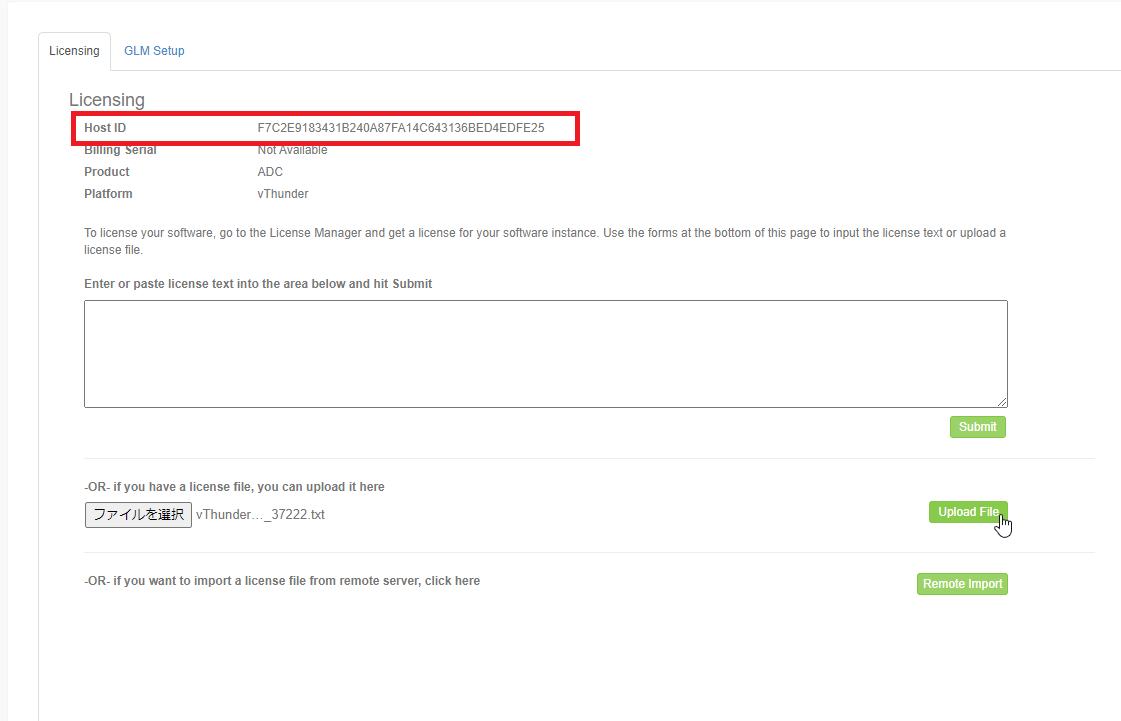
ライセンスキー情報を入手する
KDDIから発行されたライセンス発行用のURLにウェブブラウザでアクセス後、
Email欄:メールアドレス
Appliance UUID欄:ホストID
を入力、Version欄:4.1 or newerを選択、Activare Applianceボタンをクリックします。
※License Entitlement Tokenの欄は自動的に値が表示されます
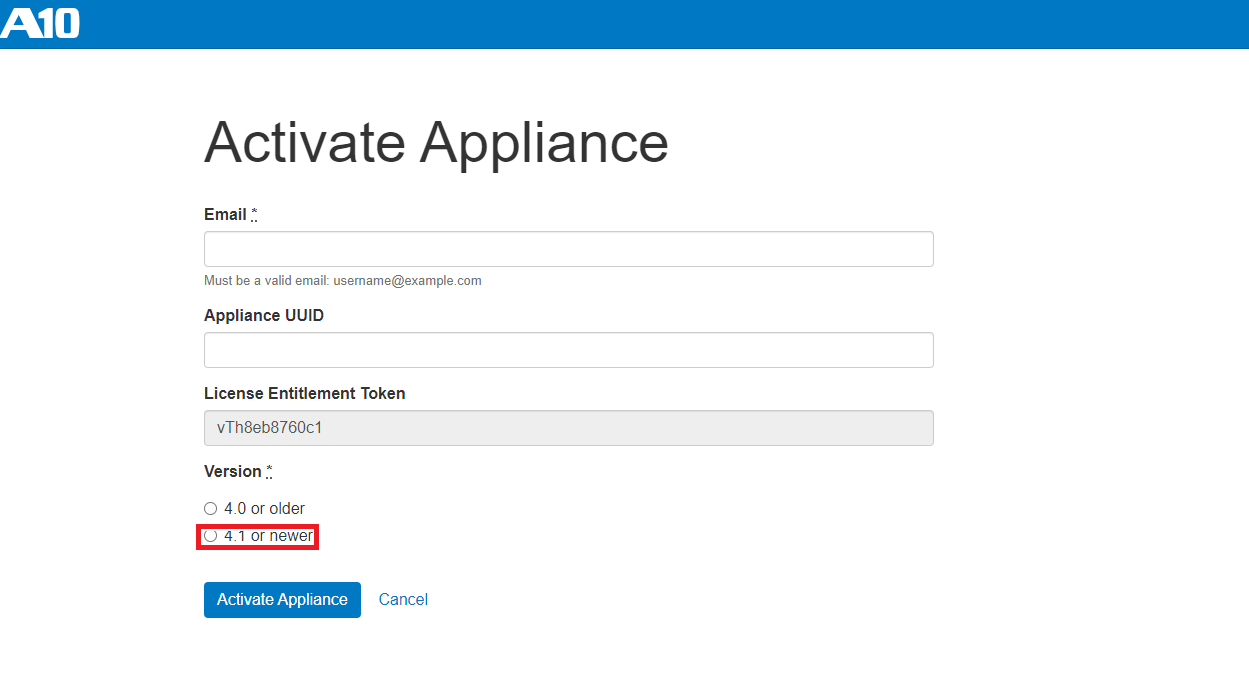
入力したメールアドレスにメールが届きますので、添付されているLicense.txtの情報を確認します。
■ライセンスの適用
vThunderのライセンス画面に戻り、ライセンスファイルをアップロードします。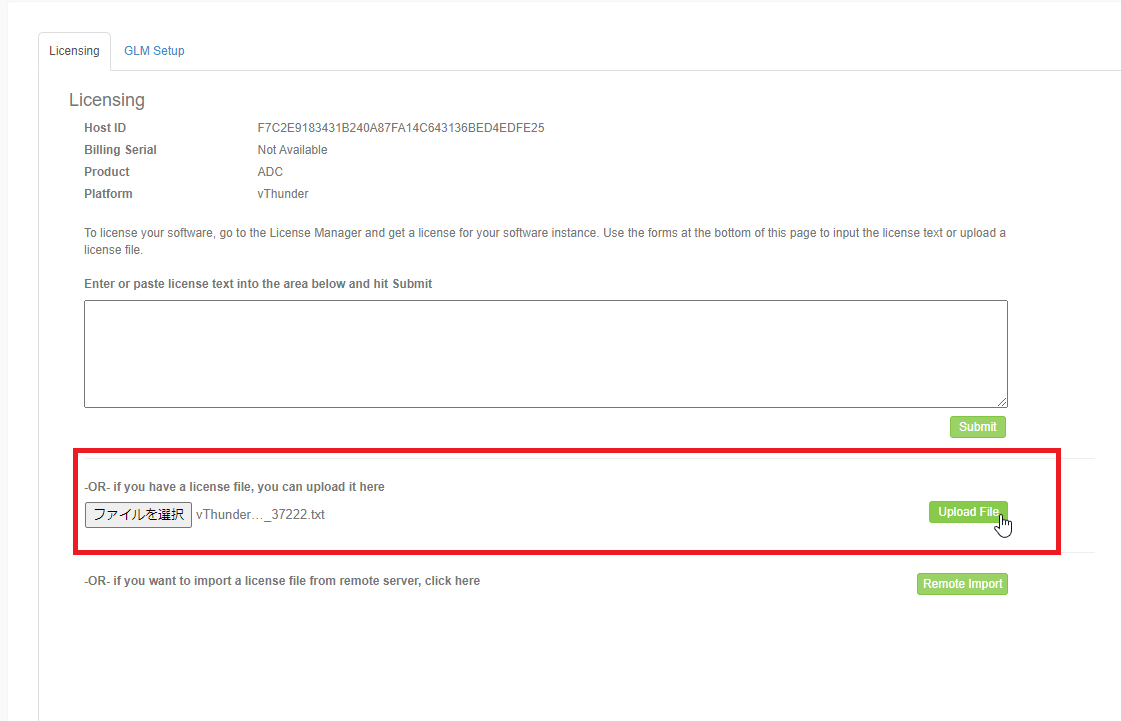
下図のようにBilling Serial項目がNot Availableから変更されていれば正常にライセンスが適用されています。

設定変更後は画面右上の保存ボタン(フロッピーマーク)をクリックしてください。
